怎么使用PS画弧线?
溜溜自学 平面设计 2022-06-14 浏览:841
大家好,我是小溜,怎么使用PS画弧线?相信很多小伙伴都对这个问题很感兴趣,那么具体怎么操作呢?下面小溜就给大家分享一下,PS画弧线的方法步骤,希望能帮助到大家。
想要更深入的了解“PS”可以点击免费试听溜溜自学网课程>>
工具/软件
硬件型号:机械革命极光Air
系统版本:Windows10
所需软件:PS2019
方法/步骤
第1步
新建一张画布,点击工具栏中的“钢笔工具”。
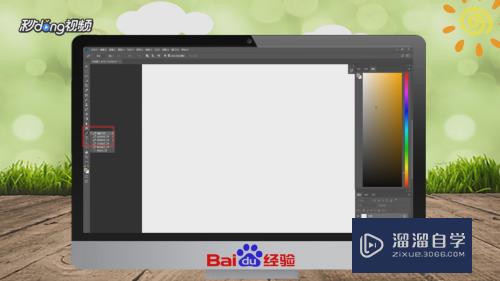
第2步
在画布上点一个点,在一定距离点击另一个点,并按住鼠标向其他方向移动。
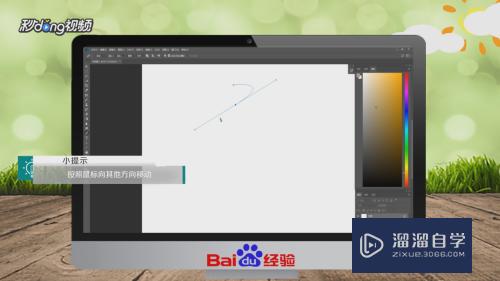
第3步
鼠标右击曲线,选择“描边路径”。
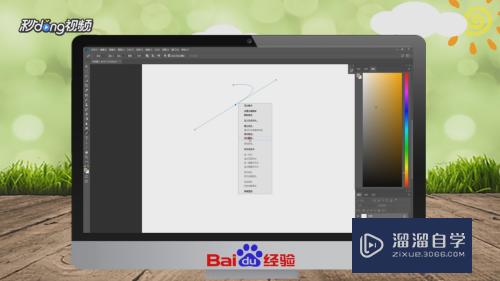
第4步
在弹出的提示框中,点击“确定”。
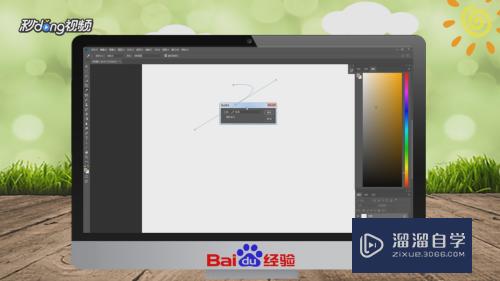
第5步
按下“ctrl+回车”键,即可画出曲线。
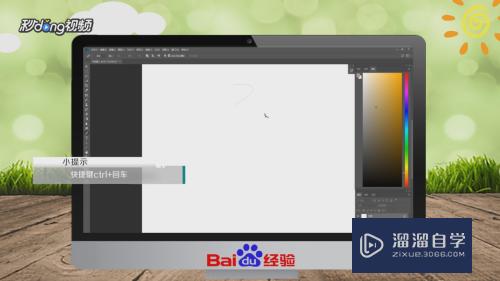
第6步
总结如下。

注意/提示
希望“怎么使用PS画弧线?”这篇文章能给大家带来一些帮助,如果大家觉得内容有点晦涩难懂的话,建议动手实操!想要了解更多内容也可以关注溜溜自学网。
相关文章
距结束 06 天 14 : 55 : 16
距结束 00 天 02 : 55 : 16
首页








